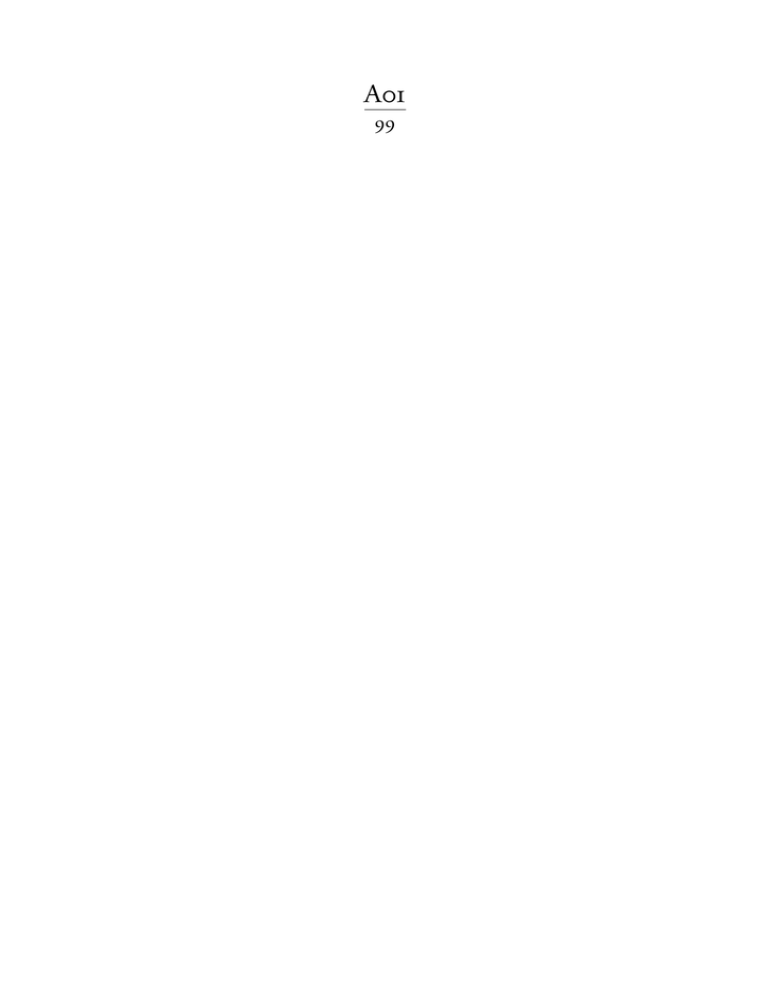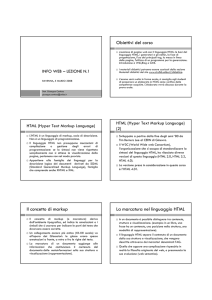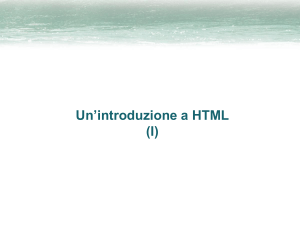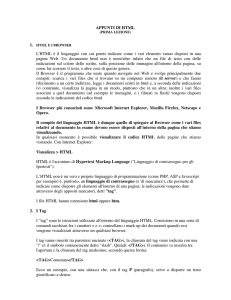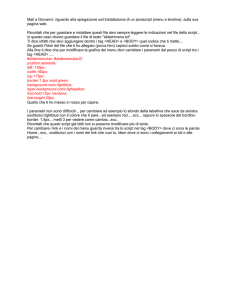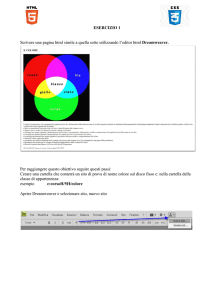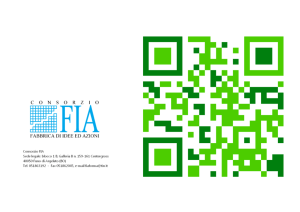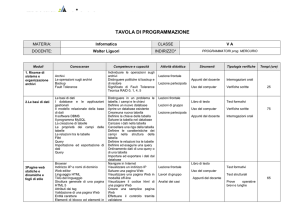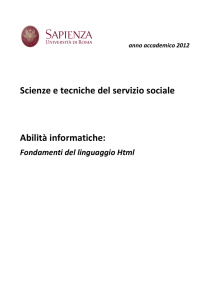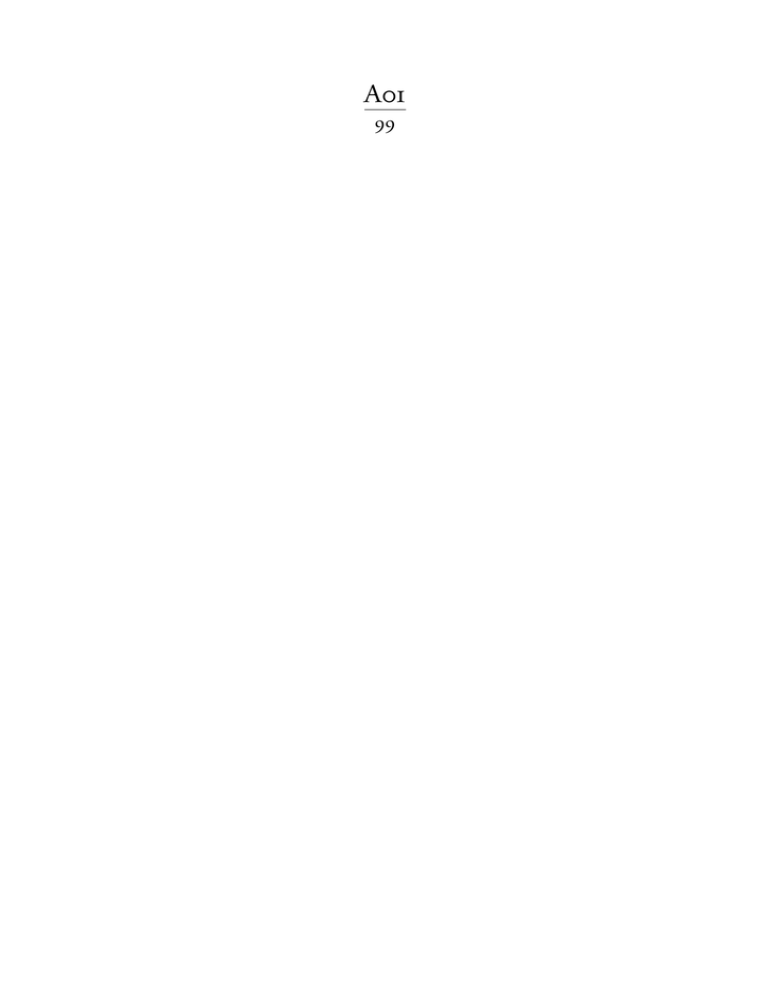
A01
99
Germano Pettarin
Manuale HTML
Copyright © MMVII
ARACNE editrice S.r.l.
www.aracneeditrice.it
[email protected]
via Raffaele Garofalo, 133 A/B
00173 Roma
(06) 93781065
ISBN
978–88–548–1371–7
I diritti di traduzione, di memorizzazione elettronica,
di riproduzione e di adattamento anche parziale,
con qualsiasi mezzo, sono riservati per tutti i Paesi.
Non sono assolutamente consentite le fotocopie
senza il permesso scritto dell’Editore.
I edizione: ottobre 2007
A mio padre e mia nonna
,1',&(
INTRODUZIONE............................................................................................................11
UNA PRIMA PAGINA HTML ......................................................................................13
ELEMENTI DI BASE DEL LINGUAGGIO HTML ........................................................15
IL TAG <HTML>...</HTML> ..........................................................................................16
LA STRUTTURA DI UNA PAGINA HTML ...................................................................16
DEFINIRE IL TITOLO DI UN DOCUMENTO ...............................................................17
IL CORPO DI UN DOCUMENTO....................................................................................18
MODIFICARE IL COLORE DI SFONDO .......................................................................19
INSERIRE UNA IMMAGINE COME SFONDO .............................................................20
LA POSIZIONE DEL FILE .............................................................................................21
L’ESTENSIONE DEL FILE ............................................................................................22
ALCUNE ESTENSIONI DEI FILE..................................................................................26
DELLE IMMAGINI PARTICOLARI: LE GIF ANIMATE.............................................27
MODIFICARE IL COLORE DEL TESTO .......................................................................27
MODIFICARE I MARGINI DEL TESTO ........................................................................28
L’IMPORTANZA DI COMMENTARE IL CODICE.......................................................28
ESERCIZI ..........................................................................................................................29
FORMATTARE I TESTI IN MODO PARTICOLARE .............................................31
COME ANDARE A CAPO IN UNA PAGINA WEB ......................................................31
ALLINEAMENTO DEL TESTO ......................................................................................31
CAMBIARE COLORE, GRANDEZZA E FONT DI UN TESTO....................................31
ESERCIZI ..........................................................................................................................32
SCRIVERE IN GRASSETTO, CORSIVO, SOTTOLINEATO........................................33
ESERCIZI ..........................................................................................................................34
UN TESTO SCORREVOLE .............................................................................................35
BEHAVIOR......................................................................................................................35
BGCOLOR.......................................................................................................................36
DIRECTION ....................................................................................................................36
HSPACE ..........................................................................................................................36
LOOP...............................................................................................................................36
WIDTH ............................................................................................................................36
TITOLI...............................................................................................................................37
INSERIRE UNA RIGA SEPARATRICE..........................................................................37
ALIGN ................................................................................................................................38
COLOR ..............................................................................................................................38
SIZE....................................................................................................................................38
NOSHADE .........................................................................................................................38
WIDTH...............................................................................................................................38
APICE E PEDICE..............................................................................................................39
vii
CREARE UNO SPAZIO ...................................................................................................39
ESERCIZI ..........................................................................................................................39
I PARAGRAFI...................................................................................................................42
ESERCIZI ..........................................................................................................................43
IMMAGINI, SUONI E FILMATI .................................................................................45
INSERIRE UNA IMMAGINE ..........................................................................................45
WIDTH HEIGHT ...............................................................................................................46
ALIGN ................................................................................................................................46
BORDER ............................................................................................................................48
INSERIRE UN SUONO ....................................................................................................49
<LOOP>............................................................................................................................51
DOVE TROVARE FILE MIDI E MP3...............................................................................51
INSERIRE UN FILMATO ................................................................................................53
WIDTH HEIGHT ...............................................................................................................54
AUTOSTART......................................................................................................................54
START ................................................................................................................................55
DOVE TROVARE DEI FILMATI ....................................................................................55
ESERCIZI ..........................................................................................................................57
LE LISTE .........................................................................................................................61
LISTE NON NUMERATE ................................................................................................61
TYPE................................................................................................................................61
LISTE NUMERATE..........................................................................................................62
TYPE................................................................................................................................63
START..............................................................................................................................63
ESERCIZI ..........................................................................................................................64
I LINK...............................................................................................................................67
<A HREF>...</A>..............................................................................................................68
<A NAME>...</A> ............................................................................................................69
MAILTO ............................................................................................................................71
I COLORI DEI LINK.........................................................................................................71
LINK ................................................................................................................................71
VLINK..............................................................................................................................72
ALINK..............................................................................................................................72
ESERCIZI ..........................................................................................................................72
TABELLE.........................................................................................................................77
<TABLE>...</TABLE>.....................................................................................................77
BORDER..........................................................................................................................77
BORDERCOLOR ............................................................................................................78
ALIGN..............................................................................................................................78
BGCOLOR.......................................................................................................................79
viii
DEFINIZIONE DI UNA TABELLA.................................................................................79
I TAGS <TH>...</TH> ......................................................................................................82
ROWSPAN E COLSPAN ..................................................................................................82
ESERCIZI ..........................................................................................................................83
I FRAMES ........................................................................................................................89
<FRAMESET>...</FRAMESET>.....................................................................................89
ROWS ..............................................................................................................................89
COLS ...............................................................................................................................91
<FRAME> .........................................................................................................................92
SCROLLING....................................................................................................................94
NORESIZE.......................................................................................................................95
FRAMEBORDER ............................................................................................................95
MARGINHEIGHT, MARGINWIDTH .............................................................................95
SUDDIVIDERE UN FRAME IN ALTRI FRAMES.........................................................96
ESERCIZI ..........................................................................................................................98
GLI OGGETTI HTML ...................................................................................................99
CASELLA DI TESTO .......................................................................................................99
CASELLA DI CONTROLLO .........................................................................................100
PULSANTE DI OPZIONE ..............................................................................................102
CASELLA DI RIEPILOGO.............................................................................................103
RIQUADRO DI TESTO ..................................................................................................105
I PULSANTI ....................................................................................................................106
ESERCIZI ........................................................................................................................107
APPLET..........................................................................................................................111
DOVE TROVARE DEGLI APPLET?.............................................................................111
IL TAG <APPLET>.........................................................................................................115
PUBBLICARE IL SITO ...............................................................................................121
PUBBLICARE UN SITO SU ALTERVISTA.................................................................122
APPENDICE ..................................................................................................................133
GLOSSARIO..................................................................................................................135
ix
,1752'8=,21(
L’HTML ( Hyper Text Markup Language) è il linguaggio per creare delle pagine Web, cioè le pagine che sono visualizzate in Internet.
Tutti noi abbiamo visualizzato un sito Web formato da testi, foto, animazioni e
soprattutto link che permettono di navigare tra le altre pagine.
L’HTML è il codice che permette di creare ed inserire tutte questi oggetti nella
pagina. I comandi HTML sono interpretati dal browser (il programma che permette di navigare sulla rete World Wide Web esplorandone i contenuti) che legge
le istruzioni HTML, le esegue e visualizza a video quanto scritto.
Netscape Navigator, Internet Explorer, Mosaic, sono tutti browser.
L’HTML non è un vero e proprio linguaggio di programmazione dato che non
possiede i comandi tipici di questi linguaggi: è comunque un linguaggio che
permette all’utente di acquisire le qualità di base di un buon programmatore:
l’ordine, la precisione e la chiarezza nella scrittura del codice.
Per la scrittura del codice, in questo manuale, si fa uso di un normale editor di
testi, anche se i più recenti tra i wordprocessor dispongono di funzioni di traduzione automatica dal proprio formato a quello HTML ed esistono dei programmi
che agevolano la scrittura del software.
Si è voluto di proposito evitare queste agevolazioni per due motivi.
Il primo è un motivo di spesa: il codice può essere scritto con un qualunque
editor di testi (nel manuale si usa il Blocco Note di Windows) non serve acquistare un software specifico. Inoltre si possono ottenere degli ottimi risultati anche
con hardware obsoleti: le possibilità di questo codice rimangono le stesse sia con
computer tipo Pentium 1 che con gli ultimi modelli (c’è solo qualche differenza
di prestazione).
Il secondo motivo è puramente didattico: utilizzando un normale editor di testi
per il codice si favorisce la precisione e la correttezza nella scrittura.
Questo manuale non ha la pretesa di insegnare tutte le istruzioni l’HTML:
sono illustrati i comandi fondamentali e quelli didatticamente validi.
Esistono dei manuali più tecnici se si vorranno approfondire gli argomenti.
11
14
Capitolo 1
Salvate il file nella cartella che preferite, con tipo Pagina Web, completa
(*.htm, *.html) e con nome “pagina di prova”. Adesso abbiamo a disposizione
una pagina web da utilizzare per scrivere il codice.
Nota: quando si salva una pagina web dal browser, si crea un documento
HTML e una cartella con nome “nome del documento_file”. Questa cartella contiene i file delle immagini, filmati, suoni… presenti nella pagina salvata. È una
questione di ordine: è buona regola di programmazione tenere tutti i file che riguardano gli oggetti di una pagina web in una stessa cartella.
In alternativa, se si ha a disposizione il programma Microsoft Word si può
creare una pagina web in questo modo:
1. aprire Word
2. salvare il file con nome a piacere e tipo Pagina web
3. Uscire da Word.
Il file viene così salvato in formato HTML.
Una volta creato il documento su cui fare le prove lo si può aprire con un doppio clic: dato che sono pagine internet vengono aperte con Internet Explorer (o
altro browser). Apriamo ad esempio la pagina di Google
Questa è a tutti gli effetti una pagina web ed è quindi definita tramite il codice
HTML. Per visualizzare il codice basta fare un clic con il tasto destro del mouse
in una zona vuota della pagina: dal menu che appare scegliere la voce HTML. In
alternativa scegliere dal menu Visualizza la voce HTML.
Si apre il programma Blocco note (il più semplice editor di testo) con il codice.
81$35,0$3$*,1$+70/
Per poter scrivere il codice HTML si deve avere a disposizione una pagina
web.
È possibile utilizzare la pagina iniziale del vostro browser.
Infatti quando aprite il programma per navigare in internet inizialmente appare
la home page: in figura la home page è il motore di ricerca Google
(www.google.it) e il browser è Internet Explorer.
Salviamo questa pagina per utilizzarla per le nostre prove: dal menu File scegliere la voce Salva con nome.
13
Una prima pagina HTML
15
Ovviamente non si capisce nulla: la pagina web è molto particolare e non abbiamo la pretesa di arrivare a un tale livello di complessità.
Possiamo comunque utilizzare la pagina web per scrivere il nostro codice:
x per prima cosa ripuliamo la pagina: dal menu Modifica (del Blocco
note) scegliere la voce Seleziona tutto;
x premere il tasto CANC per cancellare tutto. La pagina del Blocco note
ora è completamente vuota;
x chiudiamo il Blocco note salvando le modifiche;
x aggiorniamo, con il pulsante Aggiorna (T) o in alternativa il tasto funzione F5, la pagina di Google. Dato che abbiamo cancellato tutto il codice che la definisce appare completamente vuota.
Adesso abbiamo a disposizione una pagina web dove fare le prove con il codice HTML. Se si apre la pagina web creata con Word i passaggi sono identici.
ELEMENTI DI BASE DEL LINGUAGGIO HTML
Abbiamo detto che HTML non è un vero e proprio linguaggio di programmazione, o almeno non quello che si pensa quando si parla di programmazione.
HTML è molto più semplicemente un insieme di istruzioni: queste istruzioni
prendono il nome di Tag, che il browser legge in maniera sequenziale, dall'alto
verso il basso, da sinistra verso destra; esattamente come noi leggiamo un testo.
Le istruzioni HTML, i tag, sono sempre rinchiusi fra parentesi angolari: <,>.
Quindi una tipica istruzione HTML ha questo aspetto:
<Istruzione>
Quasi tutti i tag dell’HTML sono a coppie: c’è un tag di apertura, che indica
dove inizia l’istruzione e il rispettivo tag di chiusura che indica dove finisce: il
tag di chiusura è identico a quello di apertura ma è preceduto da una barra retroversa. Quindi i tag sono scritti in questo modo:
<Istruzione> Tag di apertura
….
</Istruzione> Tag di chiusura
Nel Tag di apertura sono definite le varie opzioni che può avere l’istruzione.
Nota. Il linguaggio HTML non fa distinzione tra lettere maiuscole o minuscole
quindi è indifferente scrivere il codice in maiuscolo o in minuscolo.
16
Capitolo 1
IL TAG <HTML>...</HTML>
Il primo di tutti i tag è l'istruzione <HTML>: questa istruzione viene scritta
all’inizio del codice ed indica che tutto quanto segue è scritto in HTML.
Come detto in precedenza, questo tag è abbinato al suo corrispondente tag di
chiusura </HTML>, che deve essere scritto alla fine del documento HTML.
<html>
altro codice HTML
</html>
Attenzione alla scrittura!!
Dato che per scrivere il codice HTML utilizziamo un semplicissimo editor di
testi, non abbiamo alcun aiuto o messaggio se il codice è sbagliato
Un classico errore è quello di scrivere il tag di chiusura in questo modo
<\HTML>, cioè con l’altro tipo di barra
In questi casi il Browser non è in grado di comprendere l'istruzione, ignora
questo tag e quindi la pagina web non verrà visualizzata nel modo desiderato.
Anche se abbiamo introdotto una sola istruzione vediamo subito un primo
esempio di codice HTML.
Aprite la pagina web che avete creato con un doppio clic sulla sua icona: se
avete seguito le istruzioni precedenti dovrebbe aprirsi il vostro browser visualizzando una pagina web vuota.
Fate un clic con il tasto destro in un punto qualunque della pagina e scegliete il
comando HTML (o dal menu Visualizza scegliere il comando HTML). Appare il
Blocco note.
Scrivete le seguenti istruzioni
<HTML>
Ciao a tutti
</HTML>
Chiudete il Blocco note salvando le modifiche.
Nella finestra del browser premete il pulsante Aggiorna (T) o in alternativa il
tasto F5. Compare nella pagina web l testo che avete scritto tra i tag <HTML>
</HTML>.
LA STRUTTURA DI UNA PAGINA HTML
Per scrivere una pagina HTML si segue un ordine ben preciso.
Innanzitutto abbiamo detto che all’inizio ci deve essere il tag <HTML> e alla
fine il tag </HTML>.